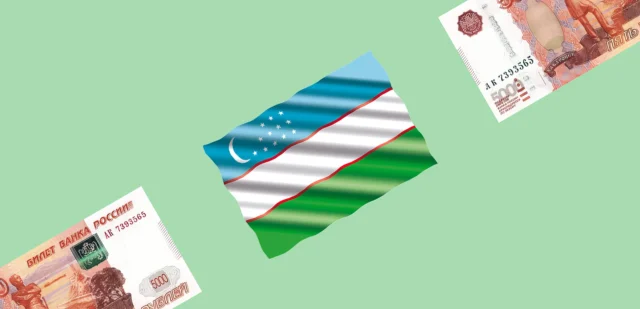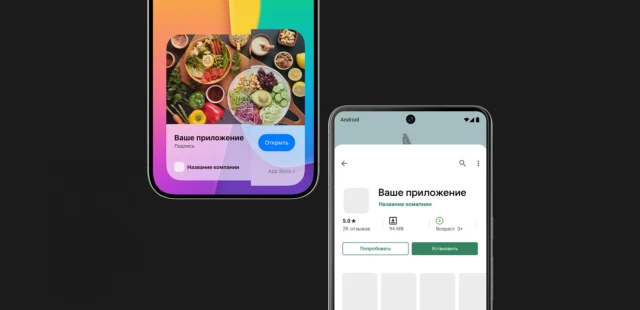Предисловие: не претендую на истину в последней инстанции.
Приём, я на связи.
Использую Unreal Engine 4.18.1.
Это особенно интересно тем что сама задача по своей сути лёгкая. Нет, даже очень лёгкая. И должна выполнятся на сегодняшний день в полтора клика. Но нет! Увы это не так! Я, если честно, сильно удивлён. Не ожидал такого от ГУЧа.
И снова, почему-то нет нормальных обучающих статей или видеороликов по данному вопросу. И снова поэтому пишу о том, как решал эту задачу.
Итак, есть у нас изображение курсора (для примера возьму *.png формат, вы можете брать любой какой вашей душе угодно хоть *.tiff, это лишь пример и демонстрация реализации, а не дискуссия о лучших форматах). Производим импорт в наш проект.
Применяем настройки Paper2D.
Создаём материал.
В настройках материала в параметре Material Domain выставляем тип User Interface, Blend Mode — Translucent.
Цепляемся как на скрине (можно по-своему).
С материалом закончили. Теперь необходимо создать виджет интерфейса UMG и добавить туда элемент Image, далее на него применяем только что созданный материал курсора. Позиция X,Y — 0,0. Размеры по картинке. И самое главное Anchors от центра!
Режим экрана обязательно должен быть Fill Screen!
Поздравляю! Пол дела сделано. Далее создадим контроллер для курсора. В нём лишь одну галочку указать.
Открываем Edit > Project Settings и во вкладке User Interface указываем наш виджет, а так же указываем тип курсора (для нашего случая Default).
Далее создаём GameMode и указываем там наш контроллер курсора, заодно убираем ненужный Pawn. Укажем этот GameMode в World Settings.
Если вы всё делали правильно, то в папке у вас должны быть такие файлы.
Готово! А теперь внимание! Смотреть результат только в режиме Standalone Game, если вы запустите прямо в редакторе, то движение мыши будет диспропорциональным! Это очень важно!
Любуемся!
На этом всё. Надеюсь кому-то помогло.
Конец связи.
Источник: DTF